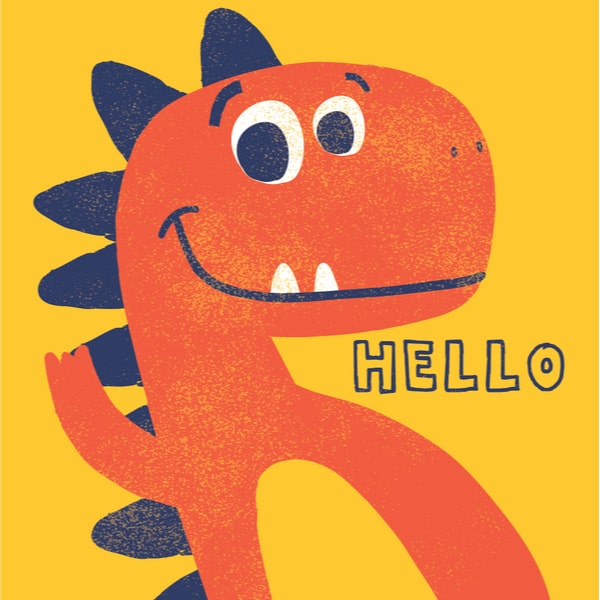みなさんは新しくパソコンを購入する際、何を基準に選んでいますか?家電量販店のパソコンコーナーに行ってみると分かると思うのですが、ものによって値段が全然違いますよね!
結論から言うと、パソコンの値段を決めているのは「CPU・メモリ・ストレージ」の3つです!
この3つさえ押さえておけば、パソコン選びの基本はOKです!!
この記事では、この3つの要素の役割や優先順位について初心者の方にもわかりやすいように解説していきます!
何を基準にパソコンを選んだらいいかわからない、無駄な出費を抑えて自分に合ったパソコンを選びたい、という方はぜひ参考にしてみてくださいね!
Contents
CPUの役割
CPUは、よく「頭脳」と例えられます。
Central Processing Unit(中央処理装置)の略で、このユニットがパソコンの中核となり、コンピューターのすべての演算処理を行っています。
いかにも重要そうな感じがしますが、CPUの性能=パソコンの性能とは必ずしも言えないということを覚えておいてください。
CPUの種類と選び方
一般的な家庭用パソコンに搭載されているCPUは、「Core i○○」と呼ばれています。
○○の箇所には数字が入り、数字が大きいほど能力も値段も高くなります。
普通にネットサーフィンで使用するだけなら、Core i3で十分です。
【一般的なCPUの種類】
・Core i9, Core i7, Core i5, Core i3, Celeron, Pentiumなど
CPUのコア数について
ここからは、CPUについてさらに一歩踏み込んだ話をします。もう少し詳しく知りたいという方だけで読んでもらえれば十分です。
CPUの性能を上げる要素の一つに、「コア数」という概念があります。一昔前までは、ひとつのCPUの中にはひとつの頭脳しかありませんでしたが、2007年ごろにはじめてひとつのCPUの中に複数の頭脳をもつCPUが登場し始めました。
頭脳の数が2倍になったので能力も2倍とまではいきませんが、頭脳がひとつしかないシングルコアのCPUと比べると処理能力は大きく向上しました。
一つのCPUの中にコアが2つあるものをデュアルコア、4つあるものをクアッドコアと言います。現在では、コアが6つあるヘキサコサや、8つもあるオクタコアまで登場しています。
メモリ(RAM)の役割
メモリ(RAM)は、よく「デスクの広さ(作業スぺース)」と例えられます。
Random Access Memory(ランダムアクセスメモリ)の略で、CPUが行う処理や画面に表示したいデータを一時的に記憶しておくことができるデータ記憶装置のことです。
例えば、何かの課題に取り組んでいる時、デスクが広ければ広いほどたくさんのことを同時に処理できるので効率が上がります。メモリの役割は、それとよく似ています。
私たちはパソコンを使っている時、複数のタブやアプリを同時に開いています。そんな時、メモリ容量が大きいほどパソコンの動作速度が上がるので、スムーズに作業ができます。
メモリの種類と選び方
メモリの単位は、GB(ギガバイト)で表されます。
一般的には4GB~16GBが主流です。4GB, 8GB, 16GB, 32GB・・・と倍々で容量が増えていきます。
必要なメモリは、OS(オペレーティングシステム)にも左右されるので時代に合わせて変化しますが、現在のOSであるWindows10が定めている推奨メモリは4GB(ギガバイト)です。(※OSとは、パソコンのバージョンのようなものです。)
とはいえ、これは最低限4GBは搭載してねと言う意味なので、もう少し余裕を見てもいいと思います。通常使用なら4GB~8GBもあれば十分でしょう。
ストレージの役割
ストレージは、よく「デスクの引き出し」と例えられます。
Storageという英語の名の通り、データの保管庫の役割があり、パソコンの中に保存されているさまざまなデータをここに保管しています。
写真や音楽、動画などの個人的なデータだけでなく、OSやアプリケーションなどの重要なのデータも保管されています。
意外かもしれませんが、ストレージはパソコンの速度に大きな影響を与える重要な要素です。なぜなら、PCは頻繁にストレージとアクセスをしているからです。
ストレージの種類と選び方
ストレージの単位は、GB(ギガバイト)で表されます。
メモリと単位が同じですが、混同しないように区別しましょう。メモリに記憶されたデータは一時的なのでパソコンの電源を切れば消えてしまいますが、ストレージに保管されたデータは消えることがありません。
ストレージ容量の主流は、250GB~1TB(テラバイト)です。メモリの場合は8GBとかだったので、ここからもメモリとストレージは別物だということが分かると思います。
さて、ストレージには大きく分けて「HDD」と「SSD」の2種類がありますが、結論から言うとSSDがおすすめです。
簡単に言うと、SSDの方が読み込みが格段に早いです。少し前まではHDDが主流でしたが、最近では技術の進歩によりSSDも値段が一気に落ちてきて一般的なパソコンにも標準搭載されるようになってきています。
CPU・メモリ・ストレージの優先順位
さて、CPU・メモリ・ストレージの役割について紹介してきました!
「3つの基本的な役割についてはわかった。で、優先順位は?」
大事なことは、この3つは「三つ巴(みつどもえ)」なので、どれかひとつだけがハイスペックでもあまり効果がありません。それを前提として、優先順位をつけるとするなら以下の通りです!
優先度第一位:ストレージ
意外かもしれませんが、優先度第一位にあげたいのはストレージです!
というのも、CPUやメモリって下位モデルでも案外十分なスペックだったりするんですよね。それに対して、ストレージは軽視されがち。
パソコンの動きがもさもさしている場合、CPUやメモリが極端に低スペックでもない限りストレージに原因があることが多いです。
おすすめは、SSDです。容量は500GBもあれば十分だと思います。250GBなら許容範囲。125GBは避けたほうが無難ですね!
優先度第二位:メモリ
メモリも標準搭載されている容量が小さいことが多いため、増設することにより重たさが改善されることが多いです。
Windows10の最低ラインが4GBなので、8GBは欲しいところです。メモリは後からでも増設できるので、ぜひ試してみてください。
優先度第三位:CPU
初心者の方は、パソコンの性能=CPUの性能だと考えがちですが、優先度としてはストレージやメモリと比べると低くなります。
Core i3でも全然OK、Core i5なら言うことなし。それ以上は不要です。
Core i5とCore i7はあまり値段が変わらないことも多いのでCore i7を選択してもいいでが、Core i5に比べてCore i7の性能が劇的に高いということはないです。
まとめ
いかがでしたか。この記事が、少しでもみなさんのパソコンに関する理解を深めるきっかけとなったでしょうか。
CPU・メモリ・ストレージの3つさえ押さえておけばパソコン選びは大丈夫ですよ!
では、最後に今日に記事を振り返って終わりたいと思います。
| 名称 | 役割 | 推奨スペック | 優先順位 |
| CPU | データ処理装置(頭脳) | Core i3以上 | ☆ |
| メモリ | データ記憶装置(デスクの広さ) | 8GB | ☆☆ |
| ストレージ | データ保管庫(デスクの引き出し) | 250GB以上(SSD) | ☆☆☆ |